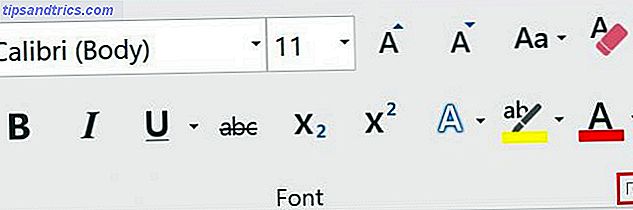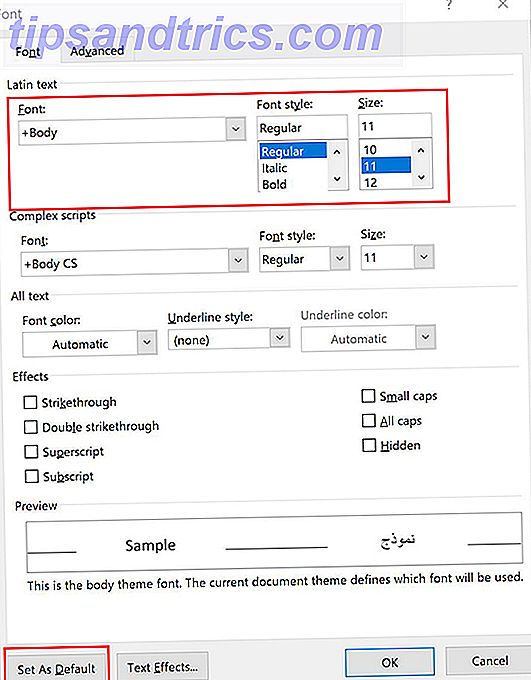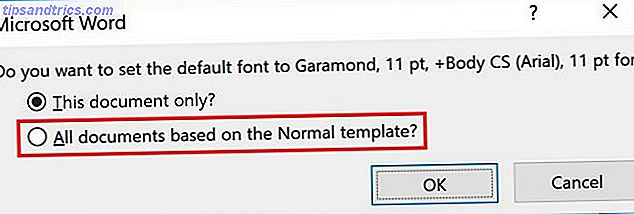Alle har deres foretrukne skrifttype. Og hvis du føler dig virkelig stærkt ved at bruge noget andet end Microsoft Word eller Google Docs standard skrifttype, kan du nemt ændre det. Ved at ændre standard skrifttypen vælges din foretrukne skrifttype altid, når du åbner et nyt dokument, enten i Word eller Google Docs.
Selvom det nok er bedst ikke at forfølge for langt fra Calibri og Arial, er det også blevet sagt, at skiftende skrifttype kan hjælpe med at inspirere til en fornyet følelse af motivation. Feeling Uninspired? 10 Office Tweaks at forny din produktivitetsfølelse uinspireret? 10 Office Tweaks at forny din produktivitet Produktivitet og motivation går hånd i hånd. Vi viser dig 10 enkle ændringer i dit miljø, der kan genvinde motivation, inspiration og produktivitet. Læs mere .
Sådan ændres standardfonten i Google Dokumenter
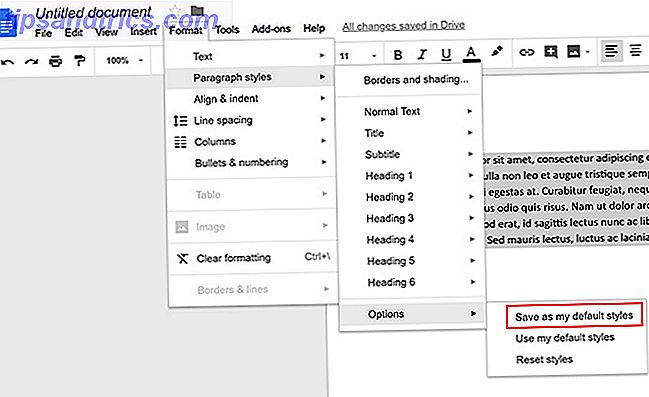
Ændring af standard skrifttype i Google Dokumenter er en simpel tre-trins proces:
- Du kan enten åbne et nyt blankt dokument og skrive lidt tekst eller åbne et eksisterende dokument med tekst, der allerede findes i den.
- Vælg teksten i dit dokument, og vælg den skrifttype, du vil bruge som din standard skrifttype.
- Klik på Format > Stykformater > Valg > Gem som min standardformat .
Nu, når du åbner et nyt Google-dokument, skal skrifttypen efter eget valg nu være standard.
Du kan også nu vælge enhver tekst i en Google Doc og bruge tastaturgenvejen Ctrl + Backslash på en PC eller Cmd + Backslash på en Mac for at ændre teksten til din standard skrifttype.
Sådan ændres standard skrifttypen i Microsoft Word
At ændre din standard skrifttype i Microsoft Word er lige så let:
- Åbn et nyt dokument og find skrifttypepanelet på fanen Startside. Klik på pilen i nederste højre hjørne.
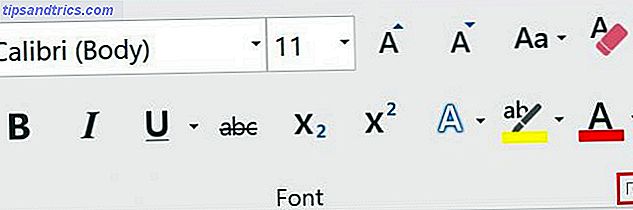
- I panelet, der åbnes, kan du vælge din standard skrifttype i rullemenuen for latintekst samt dens standardstørrelse og stil.
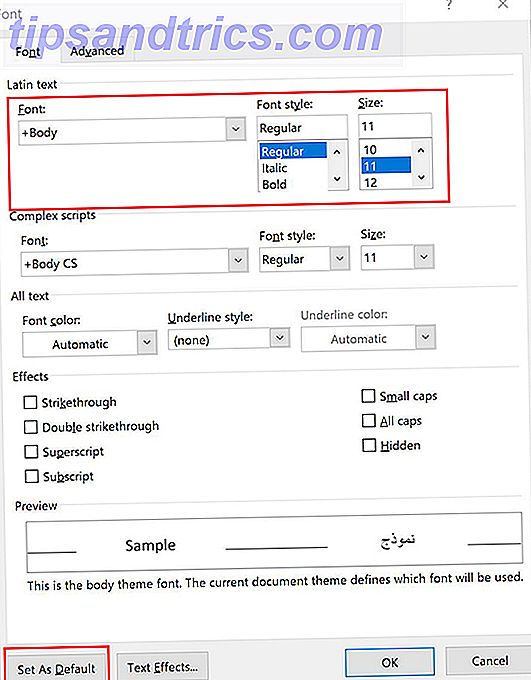
- Klik på Set som standard.
- Word vil spørge, om du vil indstille standard skrifttypen til dette enkelt dokument eller til alle fremtidige dokumenter. Sørg for at vælge Alle dokumenter baseret på Normal skabelonen, og klik på OK .
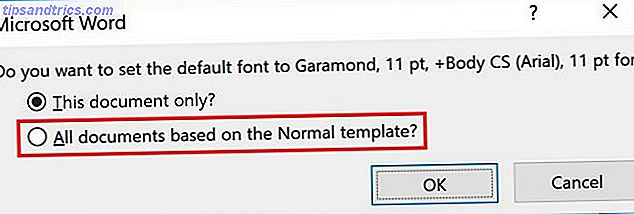
Hvis du stadig ikke har afgjort din foretrukne skrifttype, er der masser af steder at finde for inspirerende nye skrifttyper. 5 Sites til at opdage og downloade fonttyper. 5 websteder til at opdage og downloade fonttyper. Finding af rettigheder-rydde skrifttyper kan være en udfordring. I dag afrundes kule websites og værktøjer fem steder med unikke skrifttyper, som bare kan være perfekte til dit næste projekt. Læs mere .